为什么Win10系统鼠标指针不见了 图文教你找回win10电脑鼠标指针
更新时间:2021-06-25 13:18:00作者:mei
电脑安装上Windows10系统后没看到鼠标指针,造成鼠标箭头不见了的原因有很多种,我们首先要确定鼠标与电脑的连接是否完好,如果一切都正常,那么就是系统设置故障,为此,这里图文教大家找回win10电脑鼠标指针,供大家学习。
具体方法如下:
1、首先我们的电脑上打开开始点击设置功能。
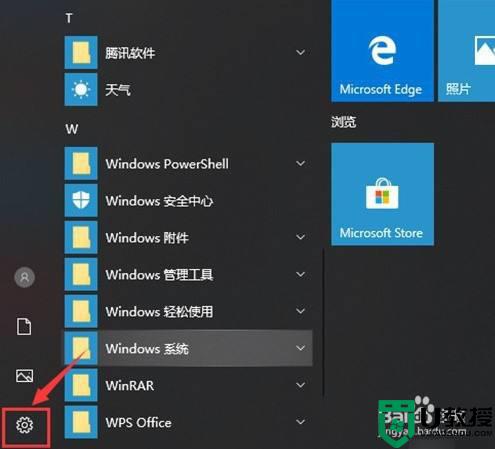
2、接着继续在windows设置中点击系统。
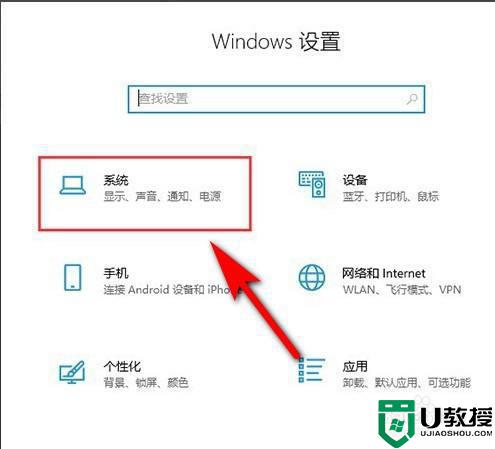
3、下一步继续点击电源和睡眠。
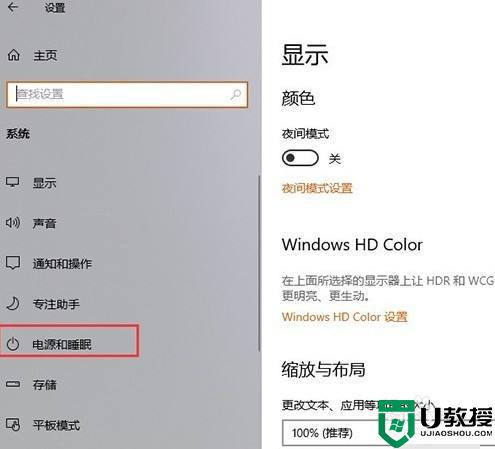
4、切换到新的页面后,再点击其他电源设置。
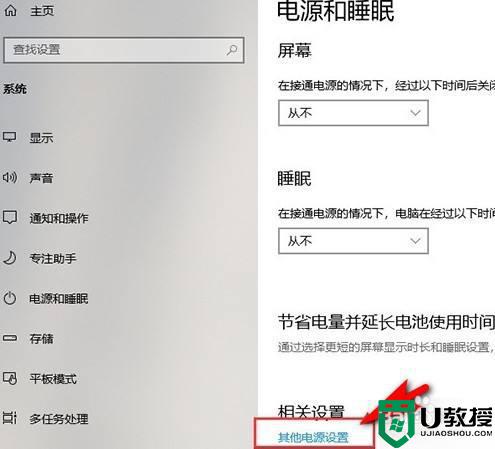
5、然后选择电源按钮的功能。
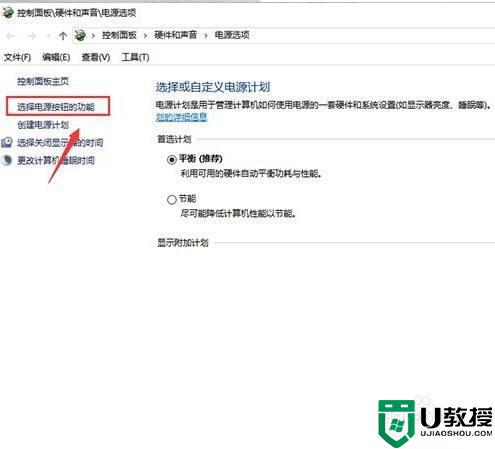
6、然后更改当前不可用设置,把快速启动取消后,我们再重新开机就可以将鼠标调出来了。
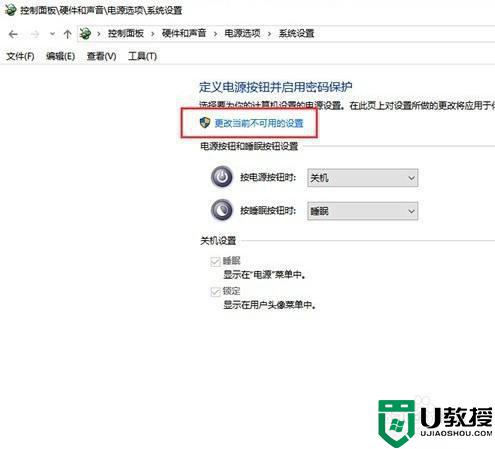
综上所述解决Win10系统鼠标指针不见了的问题,关机重启后,鼠标箭头又在桌面上显示了。
相关教程:
华硕win10黑屏只有鼠标
为什么Win10系统鼠标指针不见了 图文教你找回win10电脑鼠标指针相关教程
- win10静止不动怎么隐藏鼠标指针 win10如何隐藏鼠标指针
- win10鼠标指针消失不见怎么弄 如何找回消失的win10鼠标指针
- win10鼠标指针主题怎么改 win10怎么改鼠标指针主题
- 鼠标指针win10怎么改 win10鼠标指针如何更改
- win10 鼠标指针忽然变小怎么办 win10如何把鼠标指针变大
- win10鼠标指针大小怎么调 win10鼠标指针大小设置方法
- win10开机鼠标指针消失了怎么回事 轻松找回win10鼠标指针的方法
- win10怎么改鼠标指针外观 如何更改win10鼠标指针样子
- win10鼠标光标不见了怎么找回 win10鼠标指针消失不能操作电脑怎么办
- window10鼠标指针美化方法 win10怎样使鼠标指针变得好看
- Win11如何替换dll文件 Win11替换dll文件的方法 系统之家
- Win10系统播放器无法正常运行怎么办 系统之家
- 李斌 蔚来手机进展顺利 一年内要换手机的用户可以等等 系统之家
- 数据显示特斯拉Cybertruck电动皮卡已预订超过160万辆 系统之家
- 小米智能生态新品预热 包括小米首款高性能桌面生产力产品 系统之家
- 微软建议索尼让第一方游戏首发加入 PS Plus 订阅库 从而与 XGP 竞争 系统之家
热门推荐
win10系统教程推荐
- 1 window10投屏步骤 windows10电脑如何投屏
- 2 Win10声音调节不了为什么 Win10无法调节声音的解决方案
- 3 怎样取消win10电脑开机密码 win10取消开机密码的方法步骤
- 4 win10关闭通知弹窗设置方法 win10怎么关闭弹窗通知
- 5 重装win10系统usb失灵怎么办 win10系统重装后usb失灵修复方法
- 6 win10免驱无线网卡无法识别怎么办 win10无法识别无线网卡免驱版处理方法
- 7 修复win10系统蓝屏提示system service exception错误方法
- 8 win10未分配磁盘合并设置方法 win10怎么把两个未分配磁盘合并
- 9 如何提高cf的fps值win10 win10 cf的fps低怎么办
- 10 win10锁屏不显示时间怎么办 win10锁屏没有显示时间处理方法

